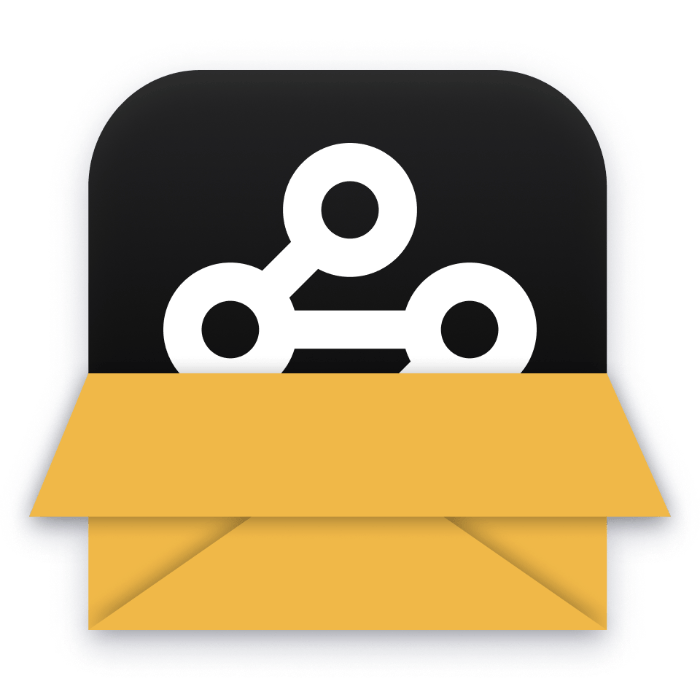
前往下載資料夾雙擊 .msi 檔案
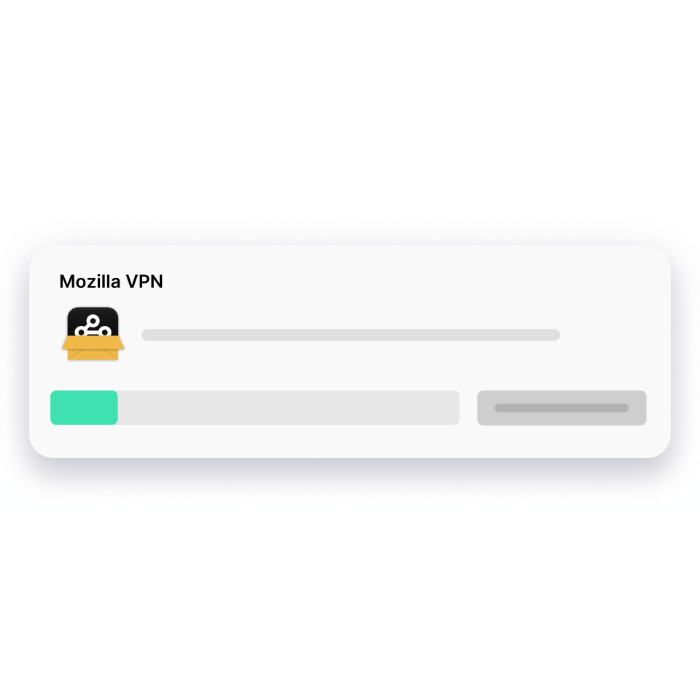
安裝過程中將會出現進度列
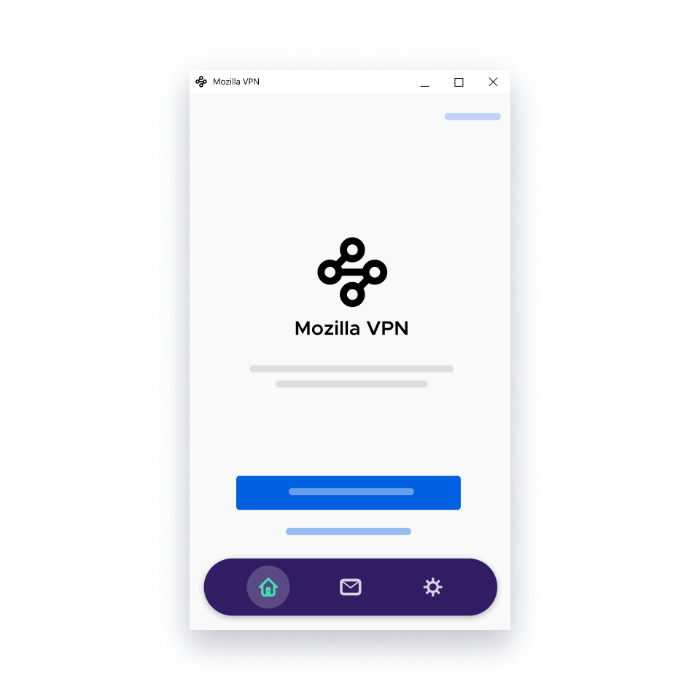
請輸入您的電子郵件地址來登入或註冊,即可開始使用
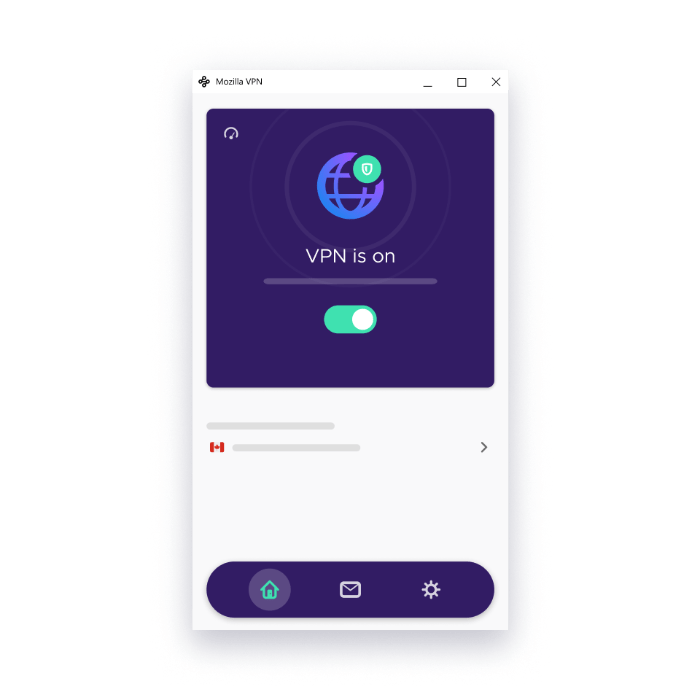
請挑選推薦的位置以獲得快速、穩定的連線,也可以手動選擇想要的位置,然後開啟連線
以下是 Mozilla VPN 設定過程中最常見的問題
隨著我們的日常生活更常發生在網際網路上,在網路上的隱私與安全性也越發重要。VPN(虛擬私人網路)可謂您的裝置建立加密過網際網路連線通道,確保您的連線安全與隱私,以達到下列兩道防護:
Mozilla VPN 會在工具列與應用程式主畫面當中以顯示目前狀態,讓您很簡單就能知道線上行為是否受到保護。這些標示讓您可以確認目前的上網連線是否安全。另外在連線時,您可以到 https://monitor.mozilla.org/ 確認 IP 地址是否被隱藏。若需更多資訊,請參考我要如何知道 Mozilla VPN 是否已連線?。
新增裝置很簡單,只要下載安裝 Mozilla VPN 軟體,然後登入現有的 Mozilla 帳號。若需更多資訊,請參考如何將裝置加入您的 Mozilla VPN 訂閱。
若您的目標是要保護網路流量,同時又能保持較快的上網速度,那麼最好的方式就是選擇與您實際所在地點越近越好的伺服器。如此可以讓流量減少經過的節點就抵達目的地,以增加連線的穩定度與速度。
若您的目標是要有能在世界其他地點的上網體驗,可以在此選擇不同伺服器位置,這樣當您開啟網站時,就會如同以身處該處的方式顯示網站內容。
若您想更加保護自己,可以到設定 > 隱私功能開啟對廣告、廣告追踪器與惡意軟體的保護。請注意:開啟此功能可能會造成某些網站無法正常運作或無法載入。若您遇到問題,可能會想要暫時停用這些保護機制。
最後,在支援的裝置上,您可以排除某些應用程式(例如 Netflix),不讓它們經過 VPN,使 VPN 變得更聰明。
您可以在 Mozilla VPN 應用程式當中點擊設定 > 取得協助 > 聯絡支援團隊,直接聯絡我們的技術支援團隊。也可以在技術支援頁面聯絡我們。